Выбор режимов привязки
Выбор режимов привязки

Osnap Settings… – установка режима текущей объектной привязки на вкладке объектных привязок Object Snap диалогового окна режимов рисования Drafting Settings – рис. 7.3. Это окно загружается из падающего меню Tools ? Drafting Settings… или щелчком на пиктограмме Osnap Settings… на панели инструментов Object Snap. Окно также можно загрузить, выбрав пункт Settings… из контекстного меню, которое вызывается при щелчке правой кнопкой мыши на кнопке Object Snap в строке состояния.
Если требуется несколько раз подряд произвести привязку определенного типа (например, к конечным точкам или центрам), можно задать один или несколько текущих режимов объектной привязки. Следует иметь в виду, что режим объектной привязки From не может быть установлен текущим.
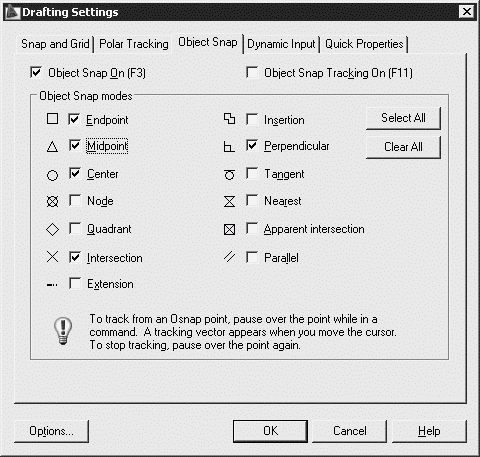
Рис. 7.3. Диалоговое окно установки режима текущей объектной привязки
Специальные средства повышения наглядности, называемые автопривязкой AutoSnap, облегчают выбор точек привязки и повышают эффективность использования объектной привязки. Средства автопривязки включают в себя следующие элементы:
• маркеры обозначают тип объектной привязки в точке привязки с помощью соответствующего символа;
• всплывающие подсказки автопривязки поясняют тип объектной привязки в точке привязки ниже позиции указателя мыши;
• магнит автоматически перемещает в точку привязки указатель мыши, если он находится около возможной точки привязки;
• прицел окружает перекрестье указателя мыши и ограничивает область рисунка, в пределах которой при перемещении указателя определяются возможные точки привязки. Показ прицела можно включать и отключать, а его размер – изменять.
Для включения или отключения сразу всех текущих режимов объектной привязки без вызова диалогового окна Drafting Settings необходимо щелкнуть на кнопке Object Snap в строке состояния (или нажать клавиши Ctrl+F или F3). Если текущие режимы объектной привязки не заданы, автоматически вызывается диалоговое окно Drafting Settings.
По умолчанию включены следующие элементы автопривязки: маркеры, всплывающие подсказки и магнит. Параметры автопривязки всегда можно изменить в области AutoSnap Settings на вкладке Drafting диалогового окна Options, которое вызывается щелчком на кнопке Options… в диалоговом окне Drafting Settings либо из падающего меню Tools ? Options….
Если задано несколько режимов объектной привязки, AutoCAD использует режим, наиболее подходящий для выбранного объекта. Если в прицел выбора попадают две точки, удовлетворяющие заданному режиму, система производит привязку к той из них, которая лежит ближе к центру прицела. При необходимости можно переключаться между точками, нажимая клавишу Tab. Например, если активизированы режимы привязки Quadrant и Center, а в прицел попадает часть окружности, то нажатие Tab позволит поочередно перебрать все возможные точки привязки: четыре квадранта и центр окружности.
Также режимы объектной привязки можно установить в контекстном меню, которое вызывается щелчком правой кнопки мыши на кнопке

Object Snap в строке состояния (см. рис. 7.2).
Тренинг-система
Выполните упражнение L16 из раздела 2.
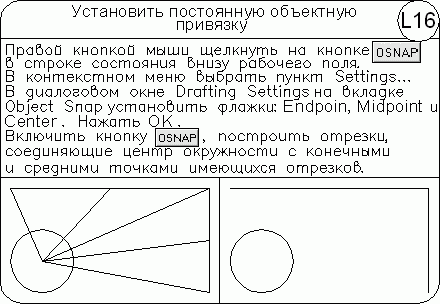
Более 800 000 книг и аудиокниг! 📚
Получи 2 месяца Литрес Подписки в подарок и наслаждайся неограниченным чтением
ПОЛУЧИТЬ ПОДАРОКДанный текст является ознакомительным фрагментом.
Читайте также
Описание режимов работы
Описание режимов работы Далее мы рассмотрим основные режимы работы, необходимые для создания полноценного веб-документа средствами программы Extra Hide Studio. Начнем с самого начала – с построения структуры веб-документа, после чего добавим и отформатируем текстовый контент,
Привязки
Привязки Суть действия привязок заключается в следующем. Система анализирует объекты, ближайшие к текущему положению указателя, чтобы определить их характерные точки (например, конец или центр отрезка, центр окружности, точку пересечения двух линий и т. п.) и затем
Определение шага привязки
Определение шага привязки В режиме шаговой привязки SNAP курсор может находиться только в определенных точках согласно установленному значению шага и при этом движется не плавно, а скачкообразно между узлами воображаемой сетки, как бы «прилипая» к ее узлам. Активность
Отмена объектной привязки
Отмена объектной привязки Snap to None – режим отмены всех текущих и разовых режимов объектной
Отслеживание объектной привязки
Отслеживание объектной привязки Режим объектного отслеживания позволяет создавать новые объекты, расположенные в заданной позиции относительно уже имеющихся объектов. При использовании отслеживания объектной привязки практически отпадает необходимость во
Привязки (Binders)
Привязки (Binders) Привязки bind1st и bind2nd берут функциональный объект f двух параметров и значение x и возвращают функциональный объект одного параметра, созданный из f с первым или вторым параметром соответственно, связанным с х.template ‹class Predicate›class binder1st: public unary_function {protected: Operation
Определение шага привязки
Определение шага привязки В режиме шаговой привязки SNAP курсор может находиться только в определенных точках согласно установленному значению шага и при этом движется не плавно, а скачкообразно между узлами воображаемой сетки, как бы «прилипая» к ним. Активность режима
Отмена объектной привязки
Отмена объектной привязки Snap to None – режим отмены всех текущих и разовых режимов объектной
Выбор режимов привязки
Выбор режимов привязки Osnap Settings… – установка режима текущей объектной привязки на вкладке объектных привязок Object Snap диалогового окна режимов рисования Drafting Settings – рис. 7.2. Это окно также загружается из падающего меню Tools ? Drafting Settings… или щелчком на пиктограмме Osnap
Определение шага привязки
Определение шага привязки В режиме шаговой привязки SNAP курсор может находиться только в определенных точках согласно установленному значению шага и при этом движется не плавно, а скачкообразно между узлами воображаемой сетки, как бы «прилипая» к ее узлам. Активность
Отмена объектной привязки
Отмена объектной привязки Snap to None – режим отмены всех текущих и разовых режимов объектной
Выбор режимов привязки
Выбор режимов привязки Osnap Settings… – установка режима текущей объектной привязки на вкладке объектных привязок Object Snap диалогового окна режимов рисования Drafting Settings – рис. 7.10. Это окно загружается из падающего меню Tools ? Drafting Settings… или щелчком на пиктограмме Osnap Settings…
Отслеживание объектной привязки
Отслеживание объектной привязки Режим объектного отслеживания позволяет создавать новые объекты, расположенные в заданной позиции относительно уже созданных объектов. При использовании отслеживания объектной привязки практически отпадает необходимость во
Определение шага привязки
Определение шага привязки В режиме шаговой привязки SNAP курсор может находиться только в определенных точках согласно установленному значению шага и при этом движется не плавно, а скачкообразно между узлами воображаемой сетки, как бы «прилипая» к ее узлам.Шаговая
Выбор режимов привязки
Выбор режимов привязки Osnap Settings... – установка режима текущей объектной привязки на вкладке объектных привязок Object Snap диалогового окна режимов рисования Drafting Settings – рис. 6.8. Это окно загружается из падающего меню TooLs ? Drafting Settings... или щелчком на пиктограмме Osnap Settings... на